Windows 11 では、タブレットのタスクバーをオンまたはオフにすることができます。このガイドでは、その方法について説明します。
2023 年 3 月に展開される機能ドロップ (瞬間 2) の一環としてWindows 11 では、コンバーチブル デバイスのキーボードを取り外したり折りたたんだりすると、自動的にタブレット モードに移行するタブレット用の新しいタスクバー デザインが展開されています。
タスクバーには、「折りたたみ」モードと「展開」モードがあります。 「折りたたまれた」モードでは、重要なアイコンを除くすべてのアイコンがシステム トレイから非表示になるため、より多くのスペースが確保され、タブレットを持っているときに誤ってタスクバーを呼び出すことがなくなります。
タスクバーが折りたたまれた (出典: Microsoft)
一方、「拡張」モードでは、タスクバーはより大きなアイコンでのタッチに最適化されています。デバイスの下部を上下にスワイプすると、2 つの状態を簡単に切り替えることができます。
 タスクバー展開 (出典: Microsoft)
タスクバー展開 (出典: Microsoft)
このガイドでは、 Windows 11 のタブレット用タスクバー機能を管理します。 (この機能は、ラップトップまたはデスクトップでは利用できません。タッチ対応デバイスでのみ使用できます。)
Windows 11 でタブレット用タスクバーを有効にする
Windows 11 でタブレット用に最適化されたタスクバーを有効にするには、次の手順を使用します:
Windows 11 で [設定] を開きます
[個人設定] をクリックします.
[タスクバー] タブをクリックします。
[タスクバーの動作] 設定をクリックします。
[このデバイスをタブレットとして使用する場合、タスクバーをタッチ操作用に最適化する] オプションをオンにして、機能を有効にします。
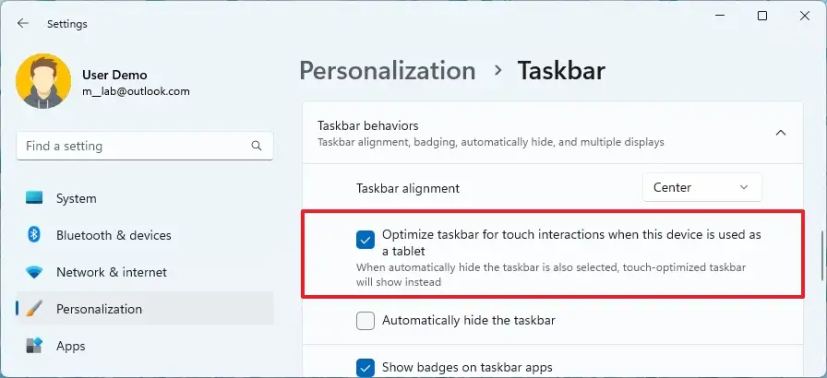
手順を完了すると、デバイスがタブレット モードになると、新しいタスクバー デザインが有効になります。
Windows でタブレットのタスクバーを無効にする11
Windows 11 でタブレットのタスクバーを無効にするには、次の手順に従います:
Windows 11 で [設定] を開きます
クリックしますパーソナライズ。
[タスクバー] タブをクリックします。
[タスクバーの動作] 設定をクリックします。
p>
「このデバイスをタブレットとして使用する場合、タスクバーをタッチ操作用に最適化する」オプションをオフにして、この機能を無効にします。
st を完了したらeps、コンピュータでマウスまたはタッチ ジェスチャを使用するかどうかにかかわらず、従来のタスクバー エクスペリエンスは引き続き有効です。
@media only screen and (min-width: 0px) and (min-height: 0px) { div[id^=”bsa-zone_1659356403005-2_123456″] {最小幅: 300px;最小高さ: 250px; @media only screen and (min-width: 640px) and (min-height: 0px) { div[id^=”bsa-zone_1659356403005-2_123456″] { min-width: 300px; } }最小高さ: 250px; } }